4-1 アイコンの機能説明(スマホ)
ここでは、スマートフォンやタブレットでレイアウト確認する場合の手順をご説明します。
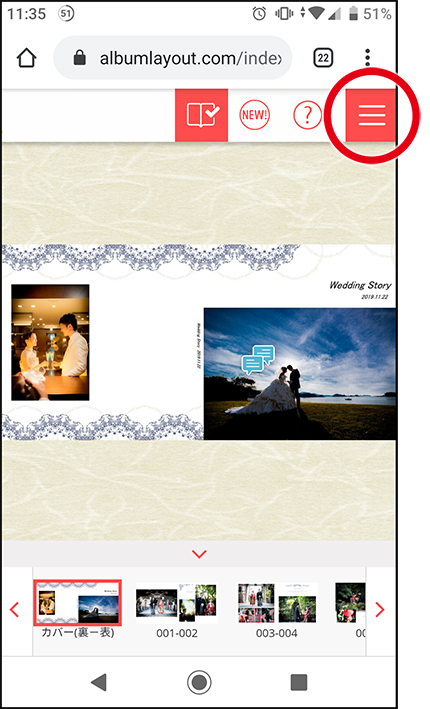

![]()

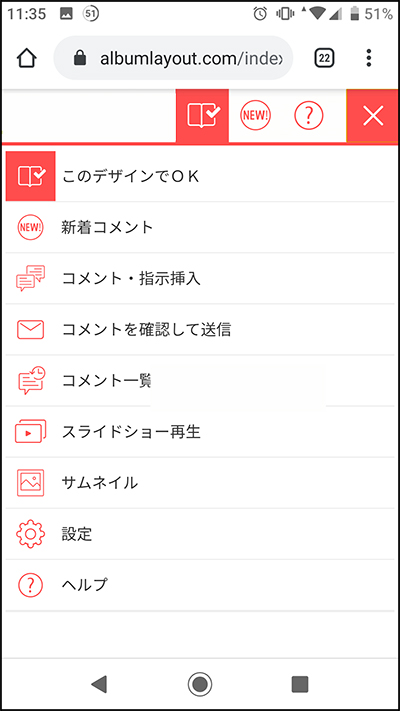

各アイコン
の説明
![]() このデザインでOK :レイアウト確認後、問題なければレイアウト確認を完了します。ブックが届くまでお待ちください。詳細は、こちら。
このデザインでOK :レイアウト確認後、問題なければレイアウト確認を完了します。ブックが届くまでお待ちください。詳細は、こちら。
![]() 新着コメント :編集者からの新着コメントがあるかどうかの確認ができます。新着のコメントがある場合は、コメント数が表示され、アイコンをタップするたびに新着コメントのあるページに順次スキップします。
新着コメント :編集者からの新着コメントがあるかどうかの確認ができます。新着のコメントがある場合は、コメント数が表示され、アイコンをタップするたびに新着コメントのあるページに順次スキップします。
![]() コメント・指示挿入 :レイアウト画面の任意の場所をタップして編集者へのコメントを入力します。※この機能ではコメントは保存されますが、編集者にまだ送信されません。 詳細は、こちら。
コメント・指示挿入 :レイアウト画面の任意の場所をタップして編集者へのコメントを入力します。※この機能ではコメントは保存されますが、編集者にまだ送信されません。 詳細は、こちら。
![]() コメントを確認して送信 :コメント入力した内容を編集者に送信します。詳細は、こちら。
コメントを確認して送信 :コメント入力した内容を編集者に送信します。詳細は、こちら。
![]() コメント一覧 :編集者とのやりとりが一覧で確認できます。
コメント一覧 :編集者とのやりとりが一覧で確認できます。
![]() スライドショー再生 :レイアウト確認画面をスライドショーで表示します。
スライドショー再生 :レイアウト確認画面をスライドショーで表示します。
![]() サムネイル :レイアウト全体をサムネイルで表示します。
サムネイル :レイアウト全体をサムネイルで表示します。
![]() ヘルプ :本ヘルプにリンクし表示します。
ヘルプ :本ヘルプにリンクし表示します。

サムネイル表示時のアイコン
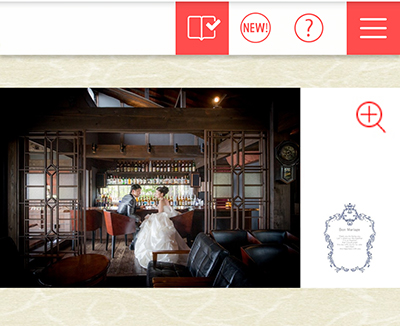
![]() 虫眼鏡 :ページを拡大して表示します。
虫眼鏡 :ページを拡大して表示します。

4-2 コメントの入力と下書き保存(スマホ)
コメントを入力するには、「メニュー」アイコンをタップします。
コメントをつけたい場所で、再度タップをすると、コメント入力画面が表示されます。
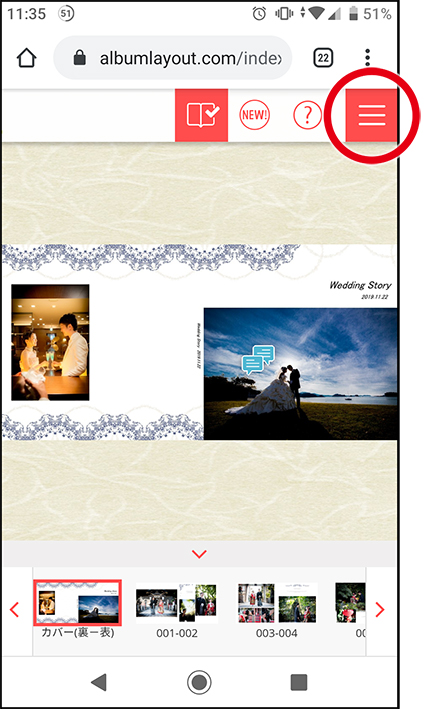

「コメント・指示挿入」をタップします。
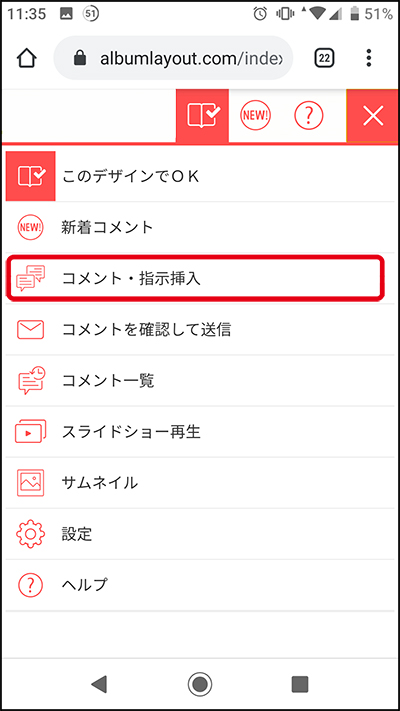

コメントを入力したい箇所をタップします。
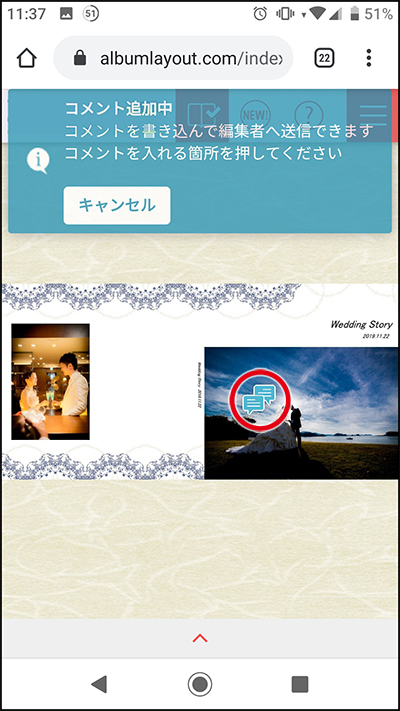

①コメントを入力します、② 「下書き保存する」をタップします、③「×」で閉じてコメント保存を完了します。
※この段階では、まだコメントは編集者に送信されません。
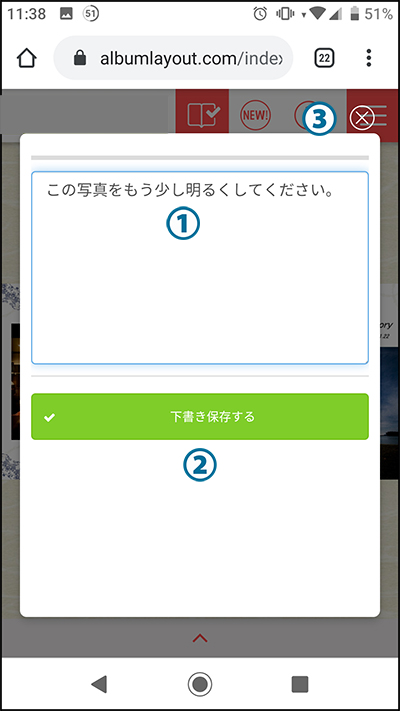

下記の画面が表示されます。
①「送信せずに確認を続ける」・・・このボタンをタップするとレイアウトの確認を続けて行います。
※この段階では、まだコメントは編集者に送信されません。
②「保存内容を送信する」・・・このボタンをタップするとすぐにコメントを送信できます。
次画面でコメントと「送信」ボタンが表示されますので、送信します。
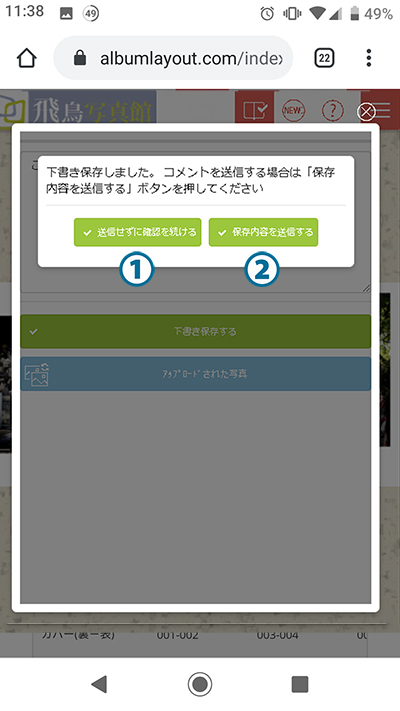

コメントを入れたレイアウトにはコメントマークが付きました。
※この段階では、まだコメントは編集者に送信されていません。
送信していない場合は、4-4 「コメント送信」を必ず行ってください。
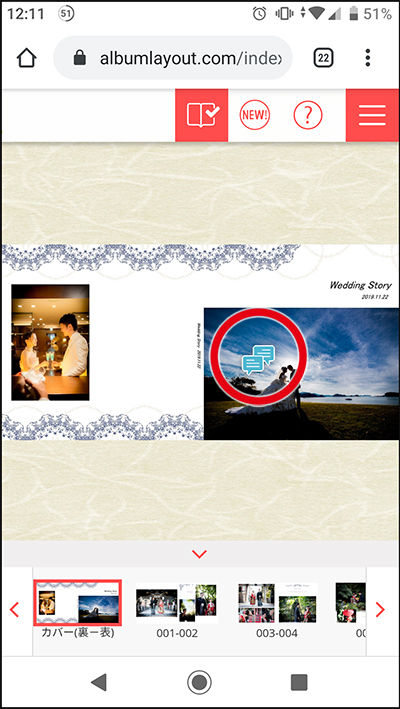

4-3 コメントの修正方法(スマホ)
コメント送信前であれば、入力したコメントを修正及び削除することができます。
レイアウトプレビュー上の修正したい「コメント」アイコンをタップします。
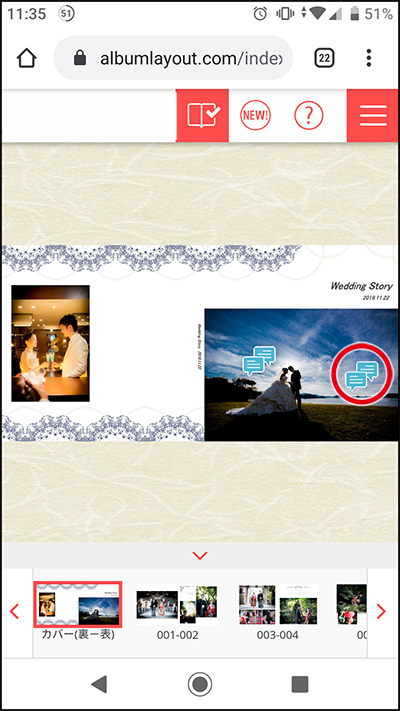

もしくは、メニューをタップします。

「コメントを確認して送信」をタップします。こちらの操作では、コメントが一覧で表示されます。
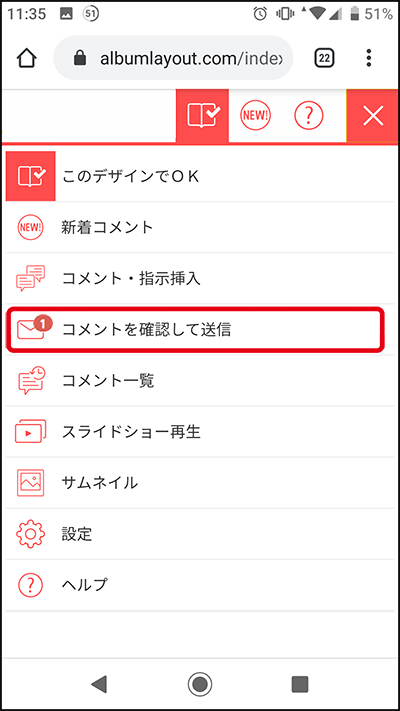

送信前のコメントが表示されますので、修正をしたいコメントの下にある「修正」アイコンをタップしてください。
削除する場合は、「ゴミ箱」アイコンをタップしてください。
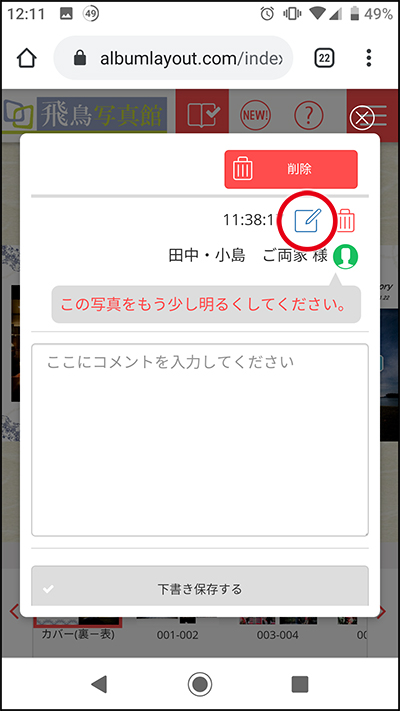

修正画面が表示されましたら、①コメントを修正、②「上書き保存」ボタンをタップ、③「×」ボタンで閉じて完了します。
※この段階では、まだコメントは編集者に送信されません。コメントの送信は、 4-4 「コメントの送信」をご参照ください。
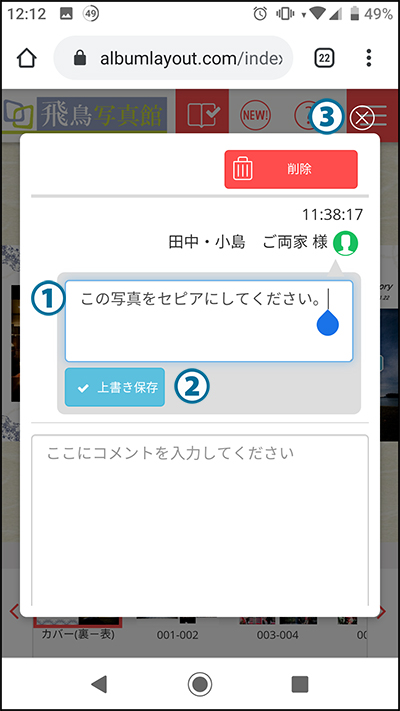
4-4 コメントの送信(スマホ)
コメントを編集者に送信します。コメントの入力が全て終わりましたら、「メニュー」ボタンをタップします。
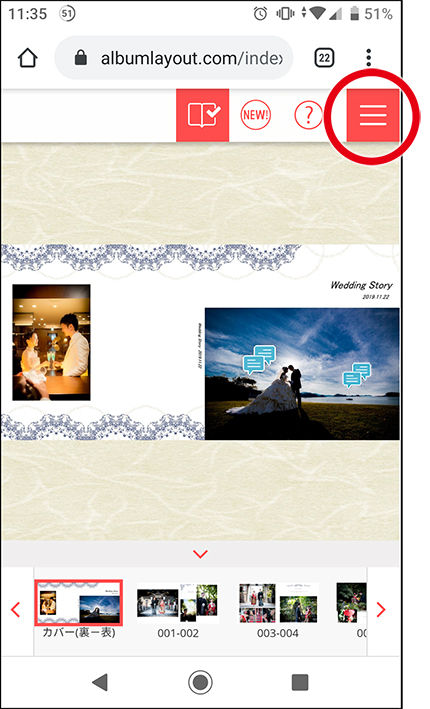

「コメントを確認して送信」をタップします。
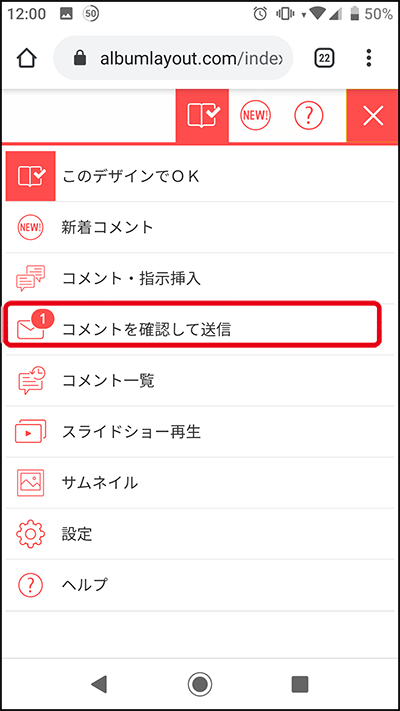

コメントを確認し、「送信」ボタンをタップして指示に従い送信します。
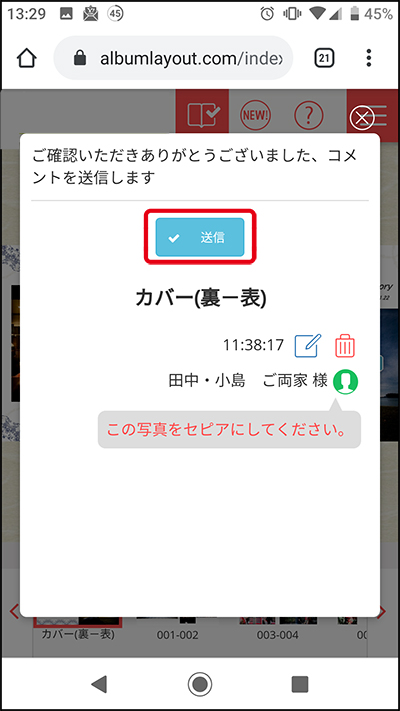

4-5 このデザインで作製する(校了)(スマホ)
レイアウト確認が全て終わりましたら、「このデザインでOK」ボタンをタップして指示に従いレイアウト確認を終了します。
![]() このデザインでOK レイアウト確認を完了しましたら、編集者側でブックの制作に入ります。お手元に届くまでお待ちください。
このデザインでOK レイアウト確認を完了しましたら、編集者側でブックの制作に入ります。お手元に届くまでお待ちください。
